如何修复 WordPress 中的“502 Bad Gateway”错误
已发表: 2022-05-12如果您是网站所有者,那么几乎没有什么事情会像尝试加载您的网站却收到一条神秘的错误消息一样让您大吃一惊。 您可能对 404 Page Not Found 错误很熟悉,但是 502 Bad Gateway 问题呢?
幸运的是,502 错误通常很容易修复。 找到问题的根源后,大多数 WordPress 用户无需高级技术知识即可自行解决问题。
在本文中,我们将介绍 502 错误的不同原因。 然后,我们将向您展示如何隔离和解决问题。
是什么导致 WordPress 中出现“502 Bad Gateway”错误?
500 系列错误代码,也称为 HTTP 状态代码,用于诊断 Web 浏览器和网站服务器之间的通信错误。 本质上,当浏览器尝试连接到网站时,它会联系网站的服务器以请求访问。 如果无法满足此请求,则通常会返回 500 系列错误,解释发生了什么问题。
错误 502 表示网关错误。 这是当服务器尝试访问另一台服务器但无法完成请求时。
通常错误不是网站本身,而是被访问的服务器。 该网站只是充当中间人或“网关”,但无法提供所请求的数据。
如果您的 WordPress 站点受到持续性 502 错误的影响,则可能是您无法直接控制的服务器错误。 此错误可能会使访问者无法访问您的网站。 它还会对您的搜索排名产生负面影响,因为搜索引擎可能无法访问您的网站。
虽然这通常是您主机的服务器而不是您的网站的问题,但您仍然可以采取一些措施来解决该问题。 在下一节中,我们将介绍一些可能的解决方案。
如何修复 WordPress 中的“502 Bad Gateway”问题
在联系您的主机以查看他们是否可以解决 502 Bad Gateway 错误之前,您可以采取一些故障排除步骤来排除您的问题。 如果这些操作可以帮助您修复错误,您可能需要留意重复出现的问题。 如果您的网站经常受到 502 Bad Gateway 错误的困扰,您可能需要考虑升级您的托管服务。
1.刷新页面
与大多数服务器问题一样,只需刷新页面始终值得一试。 如果错误是非常暂时的或只是侥幸,它可能会随着刷新而消失。
来自上游服务器的临时故障或服务中断可能会自行解决,从而允许连接在下一次尝试时完成。 有时,目标服务器的流量激增或连接丢失也会导致问题。 在进行故障排除时,您可能需要经常刷新以查看错误是否仍然存在。
如果刷新页面解决了问题,则可以安全地假设原因是您的主机。 这些问题通常会很快自行解决。
2.清除缓存和DNS
在极少数情况下,客户端的完整缓存可以模拟服务器错误,因为它无法接收请求的新数据。 虽然这不太可能返回 502 Bad Gateway 错误,但清除缓存是一种快速简便的修复方法,可以帮助您排除问题。
让我们看看如何清除谷歌浏览器中的缓存。 大多数其他浏览器将遵循类似的过程。
首先,单击浏览器窗口右上角的三点图标,然后选择设置。 然后,导航到左侧的安全和隐私。
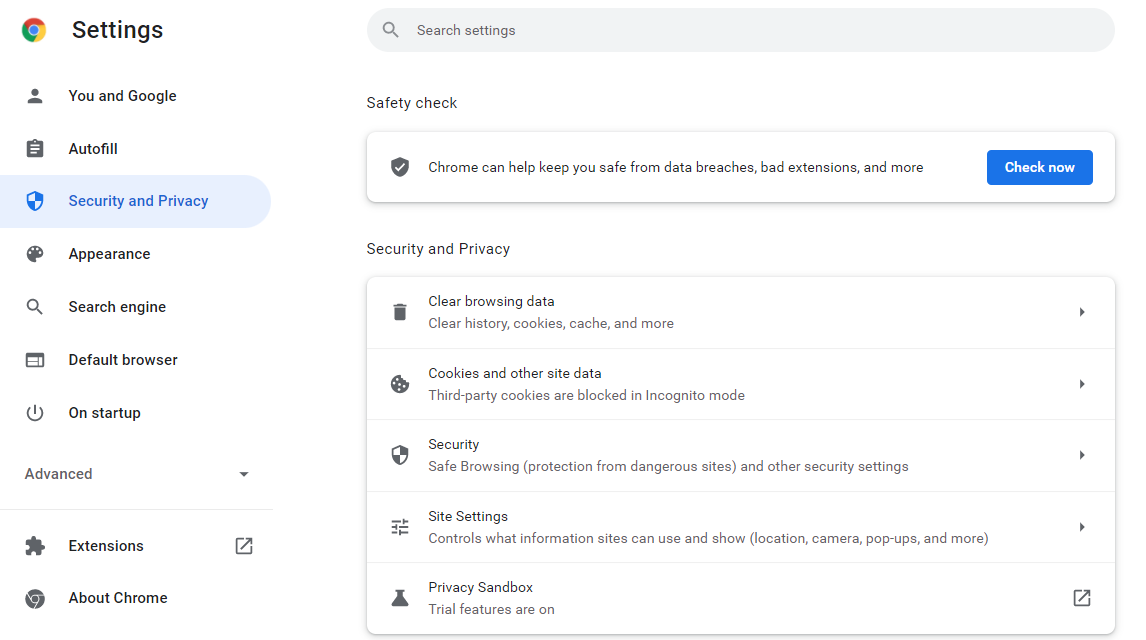
在这里,选择清除浏览数据。 将出现一个弹出窗口。 您需要选择All time作为时间范围,然后选中Cached images and files复选框。
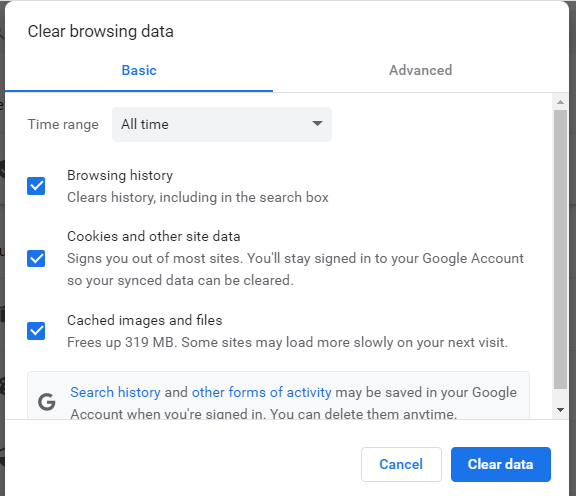
然后,只需单击清除数据按钮,您的缓存就会被清空。 这将为新数据腾出空间。
您可能还想检查您的域名系统 (DNS)。 与浏览器缓存一样,如果 IP 地址出现问题,清除 DNS 可能是一种快速解决方法。
要清除 DNS,只需打开命令提示符并输入以下命令:
C:/Users/example> C:/Users/example>ipconfig /flushdns 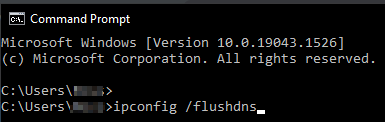
清除缓存和 DNS 后,尝试刷新页面以查看问题是否已解决。 如果它仍然存在,您可以继续使用下一个方法。
3.停用您的插件和主题
如果在安装新主题或插件后出现 502 Bad Gateway 错误,则这些程序之一可能是罪魁祸首。 编码不佳或不兼容的插件可能会导致冲突,从而导致服务器运行缓慢或无法通信。
要确定是否是这种情况,您需要停用插件。 如果您仍然可以访问您的站点,请转到您的管理仪表板并导航到Plugins 。 然后,选择并停用您已安装的任何新插件:
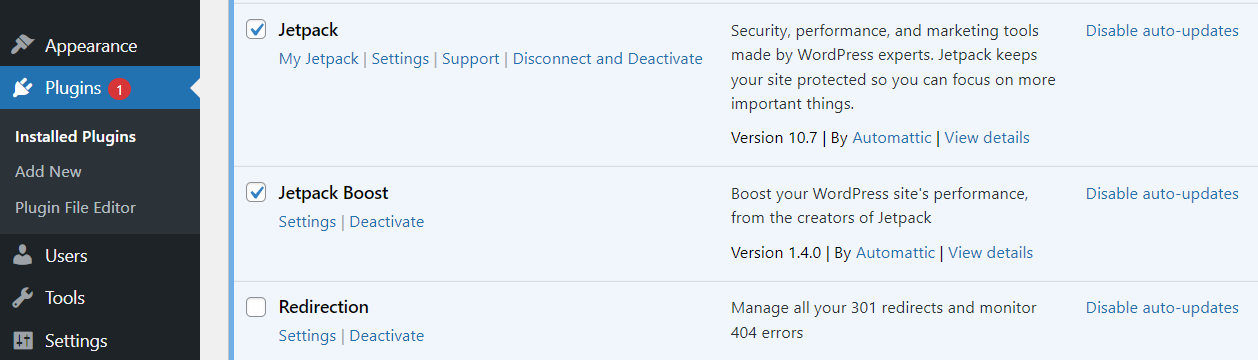
或者,您可以一次停用所有插件,以查看问题是否自行解决。 如果是这样,您必须一次重新激活一个插件才能查看哪个插件起作用。
如果您无法访问 WordPress 管理仪表板,则需要通过后门手动停用您的插件。 您有两种选择:通过主机帐户中的文件管理器连接到您的网站,或使用 FileZilla 等文件传输协议 (FTP) 客户端。
我们将使用 FileZilla 向您展示如何连接到您网站的后端并停用您的插件。 您需要输入您的凭据,包括用户名和服务器地址。 您可以从您的主机帐户获取此信息。
连接到站点后,您需要导航到根文件夹。 这包含您网站的所有文件,通常称为www 、 public 、 或public_html 。
然后,打开您的wp-content文件夹并找到plugins文件夹。
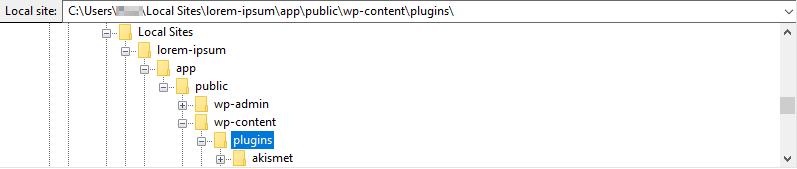
接下来,将文件夹从plugins重命名为其他名称,例如plugins_old 。 这将破坏路径,您网站上的所有插件都将被停用。
现在,尝试刷新您的页面。 如果问题尚未解决,那么您的插件不是罪魁祸首,您可以将文件夹重命名为plugins以重新建立路径。
如果停用插件可以解决问题,您需要找出哪个有问题。 为此,请将插件文件夹重命名为其原始名称。 然后,重命名各个插件的文件夹并不断刷新页面,直到找到导致错误的那个。
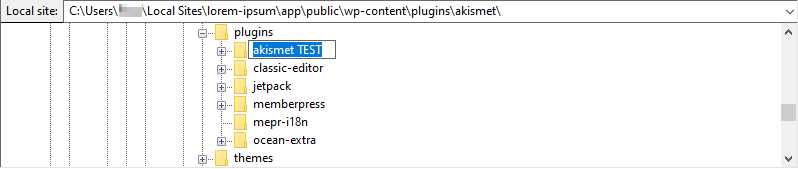
重命名每个单独的文件夹将打破只使用一个插件的路径,而不是一次使用所有插件。 一旦您确定了有问题的插件,您就可以访问您的 WordPress 管理仪表板以相应地解决它。 例如,您可能决定删除插件并安装替代方案。

您可以按照类似的程序来检查您的主题。 这些位于wp-content中的主题文件夹中。
如果停用插件和主题后问题仍然存在,则可以排除错误代码的原因。 让我们看看其他一些可能的解决方案。
4. 检查您的更新
WordPress 开发人员不断更新插件和主题以修复错误、改进功能和解决安全问题。 保持网站更新不仅是为了安全,也是为了避免兼容性问题,这一点至关重要。
某些主题和插件仅设计为与某些版本的 WordPress 兼容。 安装新工具时,您需要检查所需的 WordPress 版本。
在下面的示例中,您可以看到低于 5.0 或高于 5.9.1 的 WordPress 版本可能与插件不兼容。
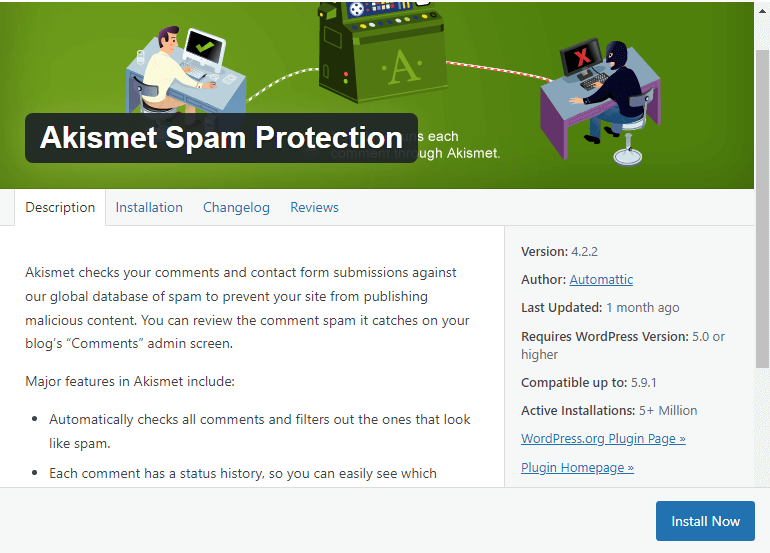
这可能会导致插件出现意外行为。 不兼容问题可能会导致崩溃、加载时间过长和超时,从而导致 502 错误。
您可以通过导航到仪表板中的主页 → 更新来检查您当前的 WordPress 版本。
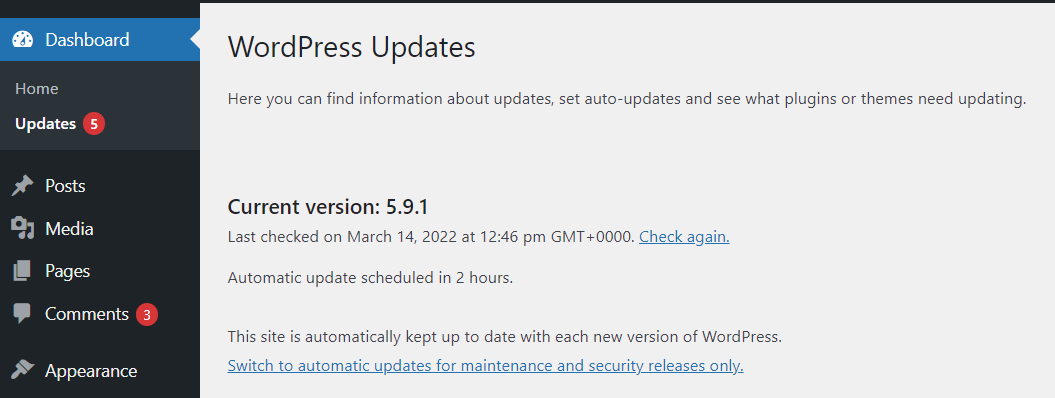
在这里,您可以运行任何必要的更新。 你可能还想去你的插件 页面以确保您的所有软件都是最新的。
5.禁用CDN或防火墙
如果您使用 WordPress 的内容交付网络 (CDN),这可能会增加 502 Bad Gateway 错误的可能性,因为数据正在从多个服务器传输并通过多个服务器传输。 如果这些网关中的任何一个出现问题,都可能导致错误。
要排除这种情况,您可以禁用 CDN 以查看是否有任何更改。 如果您使用插件来集成 CDN,只需如上所示停用该插件。 如果您的 CDN 在您的仪表板上带有自己的页面,则可能有一个设置允许您直接禁用它。
防火墙等安全服务也可能导致 502 Bad Gateway 错误。 这些额外的安全层通常依赖于额外的网关,这些网关可能会失败或延迟请求足够长的时间以超时并导致错误。 暂时关闭防火墙可以帮助您排除这是一个原因。
6. 联系您的托管服务提供商
如果上述解决方案似乎都无法解决问题,则原因很可能来自托管服务器。 尝试联系您的托管服务提供商,看看他们是否知道任何可能影响您网站的问题或中断。 它可能像服务器过载或定期维护一样简单。 此外,停电可能会暂时影响服务。
请记住,502 Bad Gateway 错误会关闭流量并对您网站的搜索引擎排名产生负面影响。 如果问题的根源是您的主机,并且该问题经常发生或持续很长时间,您可能需要考虑更可靠的托管选项以避免将来出现问题。
7.恢复备份
如果您找不到解决方案或您的主机无法确定任何问题,您可以尝试恢复您网站的备份。 如果备份确实解决了问题,您需要做一些侦探工作来找出导致错误的原因。 这意味着您需要跟踪自上次备份以来所做的任何更改。
可以想象,这可能有点耗时。 幸运的是,您可以使用 Jetpack Backup 等功能强大的工具来简化流程。 这个用户友好的插件会自动创建您可以出于任何原因恢复的备份。
此外,Jetpack 附带一个活动日志,可跟踪您对站点所做的每一次更改。 这样,您可以轻松识别可能导致 502 Bad Gateway 错误的任何最近更改。
以后如何避免502状态错误
正如我们所见,502 状态错误会使您的网站无法访问,从而损害您的搜索排名和转化。 幸运的是,您可以采取一些步骤来防止将来出现错误的网关错误。 让我们看看一些有效的预防措施。
1.审查新的插件和主题
每当您向网站添加新插件或主题时,您都需要对其质量和兼容性进行审查。 确保您添加到站点的任何代码都来自信誉良好的来源,这一点很重要。 您可能还想查看任何已知问题的评论。
某些主题和插件仅与某些版本的 WordPress 兼容。 理想情况下,您只会安装定期更新的插件。
让您的 WordPress 核心、插件和主题保持最新也很重要。 更新通常会修复可能导致许多问题的安全漏洞和漏洞。
过时的插件可能会失去与较新版本的 WordPress 的兼容性,这可能会导致您的网站出现错误。 因此,您可能希望在您的网站上启用自动更新以避免将来出现问题。
2.升级到更强大的托管解决方案
为了防止 502 Bad Gateway 错误,您可以做的最重要的事情之一是确保您的站点有足够的资源。
如果您不断增长的网站每天收到越来越多的流量,您可能需要升级您的服务层以满足这些需求。 如果您的托管服务器或该服务器上的分配过载,则请求更有可能超时并导致 502 Bad Gateway 错误。
因此,您可能希望升级到更高级的层。 或者,您可以考虑切换到不同的托管计划,例如专用或虚拟专用服务器 (VPS) 托管。
3. 检查您的 WordPress 错误日志
如果您间歇性地遇到 502 Bad Gateway 错误并且无法确定问题的原因,检查您的错误日志可能会为您提供一些线索。 例如,如果错误发生在您的最高流量时间,则这些峰值很可能使服务器超载。
您可以在与主题和插件相同的目录中找到错误日志。 通过 FTP 或主机帐户中的文件管理器连接到您的站点,然后打开wp-content文件夹。 在这里,您将看到一个名为debug.log的文件。
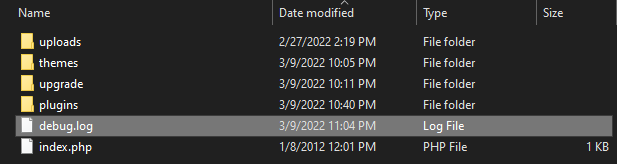
如果找不到此文件,则可能需要激活日志错误。 然后,您可以打开文件以查找并修复错误。
通过练习安全习惯并了解站点的变化,您可以防止许多连接错误。 与往常一样,定期备份让您高枕无忧,让您最终排除错误。 拥有合适的主机对于处理所有流量和保持快速加载时间也很重要。
没有准备太多
正如我们所见,502 Bad Gateway 错误会对您网站的 SEO 和可用性产生负面影响。 因此,重要的是您知道如何诊断它并防止将来出现问题。
每当您遇到此错误时,您可能需要尝试刷新页面并清除浏览器缓存。 如果这不能解决问题,您可能需要停用插件、禁用 CDN 或联系您的主机寻求帮助。
或者,您可以恢复站点的备份。 通过使用 Jetpack Backup 之类的服务,您可以轻松恢复以前版本的内容。 如果错误消失,则原因可能是自该备份以来所做的更改。 然后,您可以使用 Jetpack 的活动日志来跟踪这些更改并解决问题。
